win10怎么关闭后台自启软件
相信很多使用windows系统的小伙伴在电脑开机时都会遇到以下问题:开机时,会有很多软件自动开启,这样就会导致电脑开机速度很慢,那么我们怎么解决呢?下面小编就来为大家介绍。
具体如下:
1. 首先,打开下图所示的运行窗口,在文本框中输入“msconfig”,然后点击“确定”。
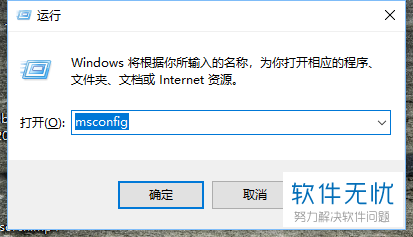
2. 出现下图所示窗口后,点击窗口上端的“启动”,然后点击页面中的蓝字“打开任务管理器”。

3. 出现下图所示窗口后,点击窗口上端的“启动”,在其中我们能看到很多非系统必要程序都是已启动状态。
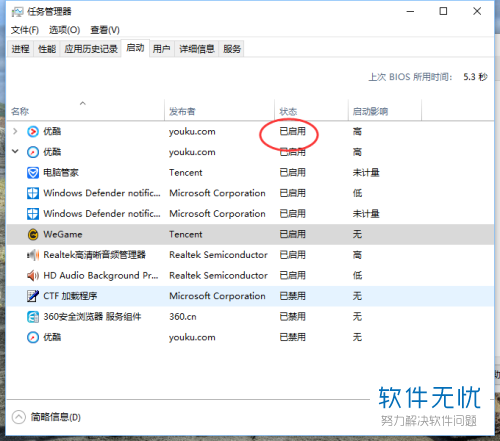
4. 在其中选中我们要禁用的软件并右键,在弹出选项中点击“禁用”。
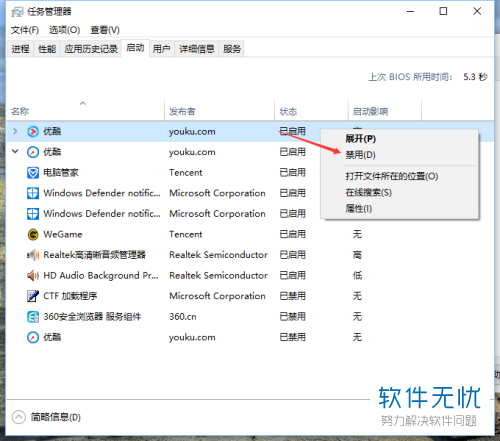
5. 禁用成功后,该软件的状态就会变为“已禁用”。
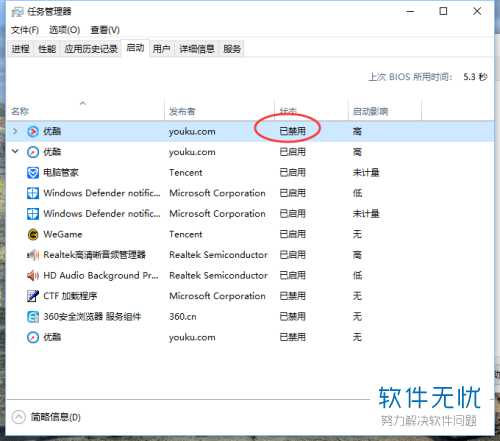
6. 如果我们还有其他要禁用的软件,依次按照上述方法禁用即可。
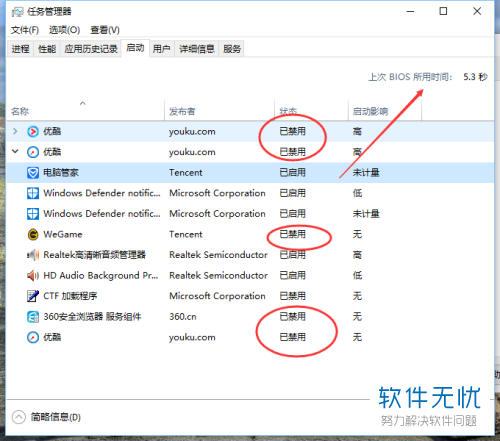
7. 禁用完成后,将电脑重启后,这些软件就不会自动启动了,同时,电脑速度也有所提高。
以上就是小编为大家介绍的windows开机自启软件手动禁启方法,希望能帮到你~
分享:
相关推荐
- 【手机】 三星note4怎么关闭后台程序? 04-18
- 【手机】 在手机上Lbe安全大师如何关闭自启软件? 08-08
- 【win10】 win10系统内置杀毒软件怎么关闭 11-27
- 【其他】 win10关闭defender杀毒软件的方法 07-23
- 【其他】 win10自带的杀毒软件怎样关闭? 12-12
- 【win10】 win10如何一键关闭所有运行的软件 10-15
- 【迅雷】 如果迅雷云播加载异常该如何关闭耗带宽的软件 07-06
- 【win7】 win7旗舰版系统关闭开机自启功能的详细介绍 06-08
- 【其他】 吉吉影音怎么关闭开机自启? 10-08
- 【win10】 win10怎么禁止后台程序 01-27
本周热门
-
iphone序列号查询官方入口在哪里 2024/04/11
-
番茄小说网页版入口免费阅读 2024/04/11
-
b站在线观看人数在哪里 2024/04/17
-
小鸡宝宝考考你今天的答案是什么 2024/04/19
-
蚂蚁庄园今日答案 2024/04/19
-
抖音巨量百应登录入口在哪里? 2024/04/11
-
微信表情是什么意思 2020/10/12
-
微信文件传输助手网页版网址 2024/04/19
本月热门
-
iphone序列号查询官方入口在哪里 2024/04/11
-
小鸡宝宝考考你今天的答案是什么 2024/04/19
-
番茄小说网页版入口免费阅读 2024/04/11
-
b站在线观看人数在哪里 2024/04/17
-
蚂蚁庄园今日答案 2024/04/19
-
WIFI万能钥匙如何自动打开数据网络 2023/09/19
-
百度地图时光机在哪里 2021/01/03
-
192.168.1.1登录入口地址 2020/03/20
-
输入手机号一键查询快递入口网址大全 2024/04/11
-
抖音网页版登录入口 2024/04/17














